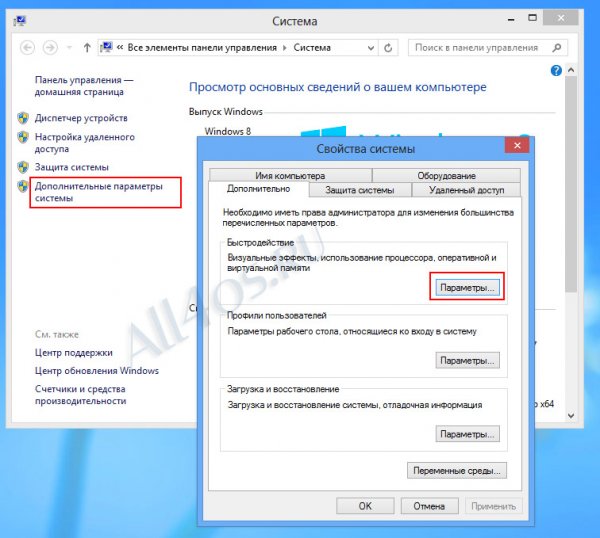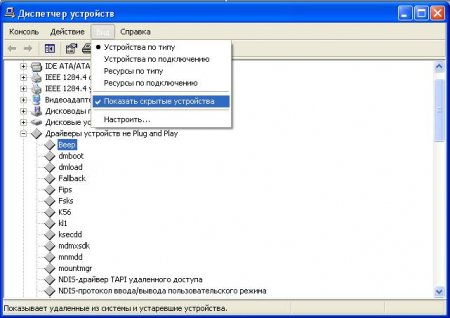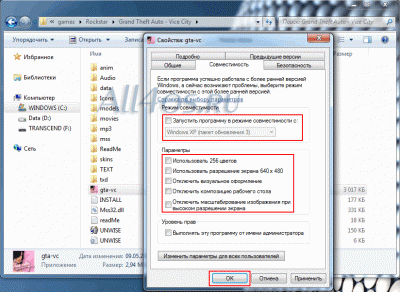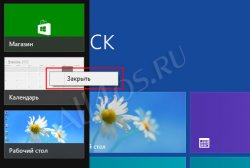Другие ОС
 Windows Vista Windows Vista |
 Windows Server 2003 Windows Server 2003 |
 Windows Server 2008 Windows Server 2008 |
 Mac OS X Mac OS X |
 FreeBSD FreeBSD |
Опрос
Подскажите редакторам All4os.ru какие материалы стоит чаще выкладывать?

Популярные темы
Android, FreeBSD, Google, Linux, Mac OS X, Microsoft, Win Server 2003, Win Server 2008, Windows 10, Windows 7, Windows 8, Windows 9, Windows Vista, Windows XP, Безопасность, Видео, Видео обои, Гаджеты, Драйвера, Железо, Интерфейс, Мобильные ОС, Новости, Обзоры, Обои, Оптимизация, Оформление, Приложения для Android, Приложения для Windows 8, Программы для Windows 10, Рабочий стол, Реестр, Секреты, Система, Скриншоты, Советы, Софт, Темы, Темы для Windows 10, Уязвимости
Показать все теги
Показать все теги
Отключение анимации стартового экрана Windows 8
Продолжаем освещать вопросы, связанные с новой ОС от Microsoft, сегодня мы рассмотрим возможность отключения анимации плиток и различных элементов, находящихся в Metro-интерфейсе Windows 8. Зачем это надо? Во-первых, отключение эффекта анимации поможет снизить нагрузку на ресурсы компьютера и улучшить его быстродействие. Во-вторых, некоторым пользователям будет удобна мгновенная реакция приложений на запуск.
Итак, чтобы отключить анимацию кликните на ярлыке Мой компьютер правой кнопкой мышки и перейдите в Свойства -> Дополнительные параметры системы -> Быстродействие -> Параметры
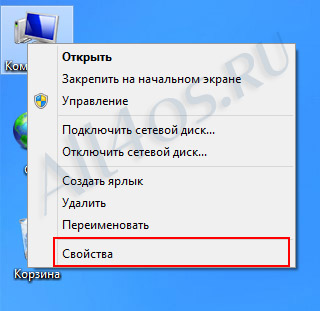
Также в это окно настроек можно попасть с помощью диалогового окна Выполнить - нажмите Win+R и в появившемся окне введите команду SystemPropertiesAdvanced.exe -> OK.
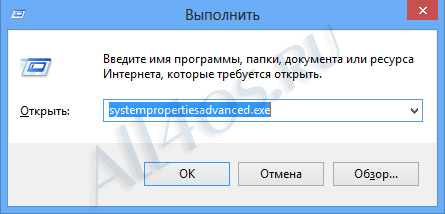
После того как вы перешли в Параметры быстродействия, снимите галочку напротив пункта «Анимированные элементы управления и элементы внутри окна»:
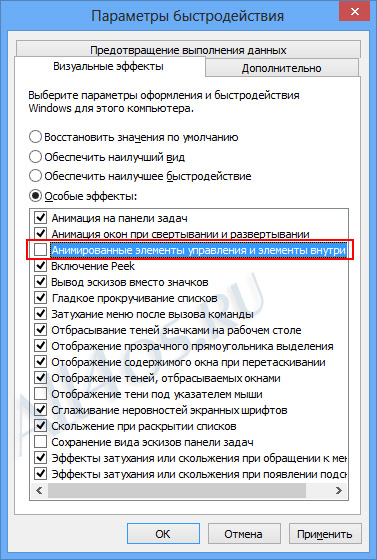
Сохраните изменения, нажав кнопку OK на всех открытых окнах.
Чтобы вернуть анимацию на стартовый экран, просто опять поставьте галочку напротив нужного нам пункта настроек и сохраните их.
Итак, чтобы отключить анимацию кликните на ярлыке Мой компьютер правой кнопкой мышки и перейдите в Свойства -> Дополнительные параметры системы -> Быстродействие -> Параметры
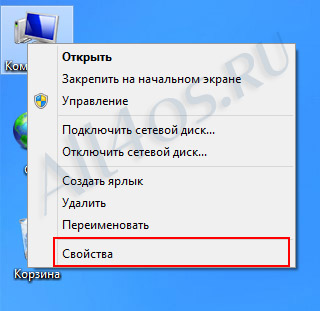
Также в это окно настроек можно попасть с помощью диалогового окна Выполнить - нажмите Win+R и в появившемся окне введите команду SystemPropertiesAdvanced.exe -> OK.
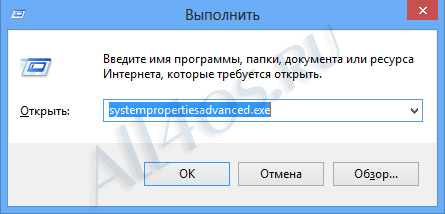
После того как вы перешли в Параметры быстродействия, снимите галочку напротив пункта «Анимированные элементы управления и элементы внутри окна»:
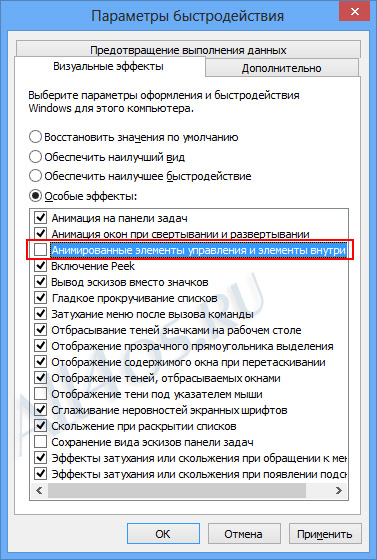
Сохраните изменения, нажав кнопку OK на всех открытых окнах.
Чтобы вернуть анимацию на стартовый экран, просто опять поставьте галочку напротив нужного нам пункта настроек и сохраните их.
| Рейтинг: |
|
Поделиться с друзьями: |
-
Другие материалы схожей тематики:
 Комментарии к статье (От своего имени Вконтакте или как пользователь All4os.ru)
Комментарии к статье (От своего имени Вконтакте или как пользователь All4os.ru)












 15663
15663  36
36